Se/fakturer ordrekostnade
Når du skal fakturere en oppgave i Xena, kan du bruke de bokførte kostnadene som grunnlag for å danne fakturaen.
Appen EG Pro+ inneholder prosjektmodulen og kan installeres via Xena App Store. Denne veiledningen forutsetter at appen er installert i regnskapet ditt.
Alt som bokføres på salgsordre via bilagsregistrering, kladd eller via kostnadsregistrering i prosjektmodulen, kan ses på ordren under fanen Kostnader.
Filtre
Du kan bruke filtre på ulike felt for å avgrense hvilke kostnader som vises.
- Bruk knappen Oppgave for å filtrere hvilke oppgaver du ønsker å se/fakturere.
- Bruk knappen Forbruk for å filtrere hvilke forbrukstyper du ønsker å se/fakturere.
- Du kan også angi en periode dersom du kun ønsker å fakturere kostnader for et bestemt tidsrom.
Gruppert/ Ikke gruppert
Velg mellom Gruppert eller Ikke gruppert visning. Dette valget bestemmer hvor detaljert kostnadene vises, og hvordan de overføres til fakturalinjer.
- Hvis du velger Gruppert, vises registreringene gruppert etter varenummer og/eller tekst. De vil også bli overført som grupperte fakturalinjer. Det betyr at hvis samme vare er registrert flere ganger, vil den kun bli overført som én samlet fakturalinje.
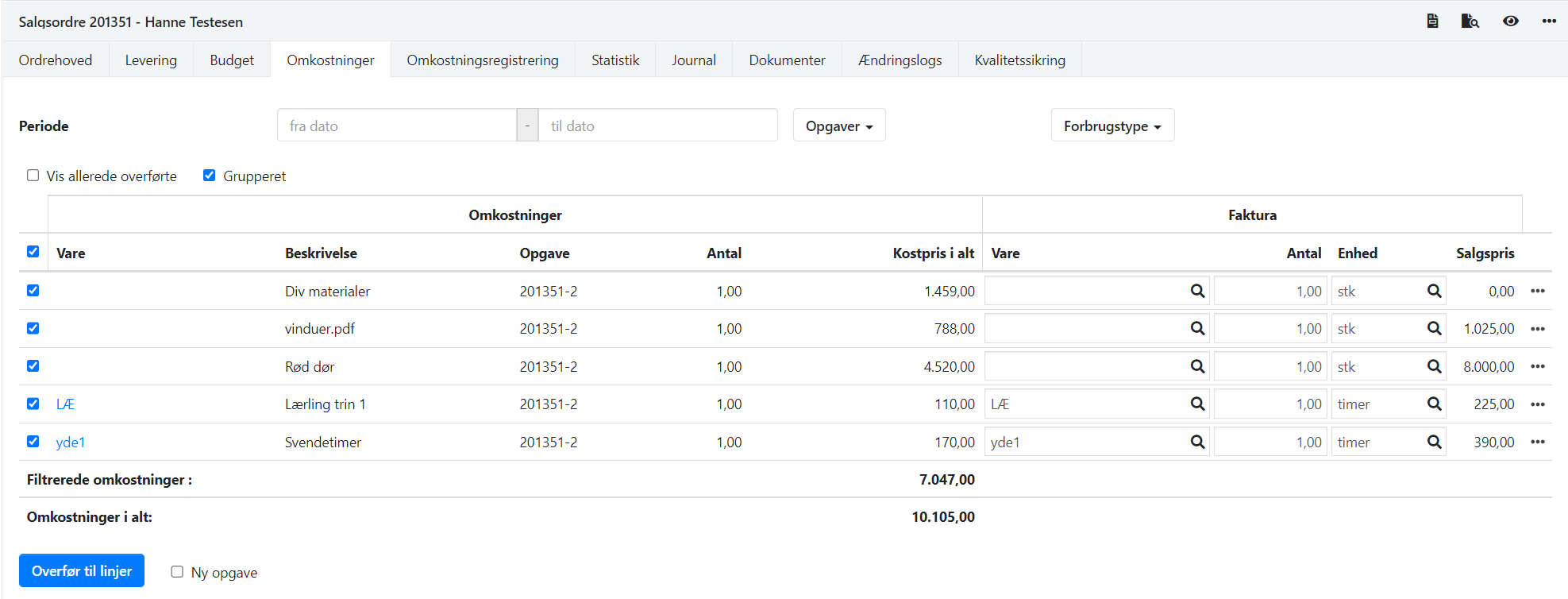
- Hvis du velger Ikke gruppert, vil hver enkelt registrering vises i detalj, og overføres som separate fakturalinjer.
- Det er også i denne visningen du kan se og redigere notatet på linjene. For å opprette et notat, klikker du på menyen med de tre prikkene ved siden av linjen og velger Se eller rediger notat.
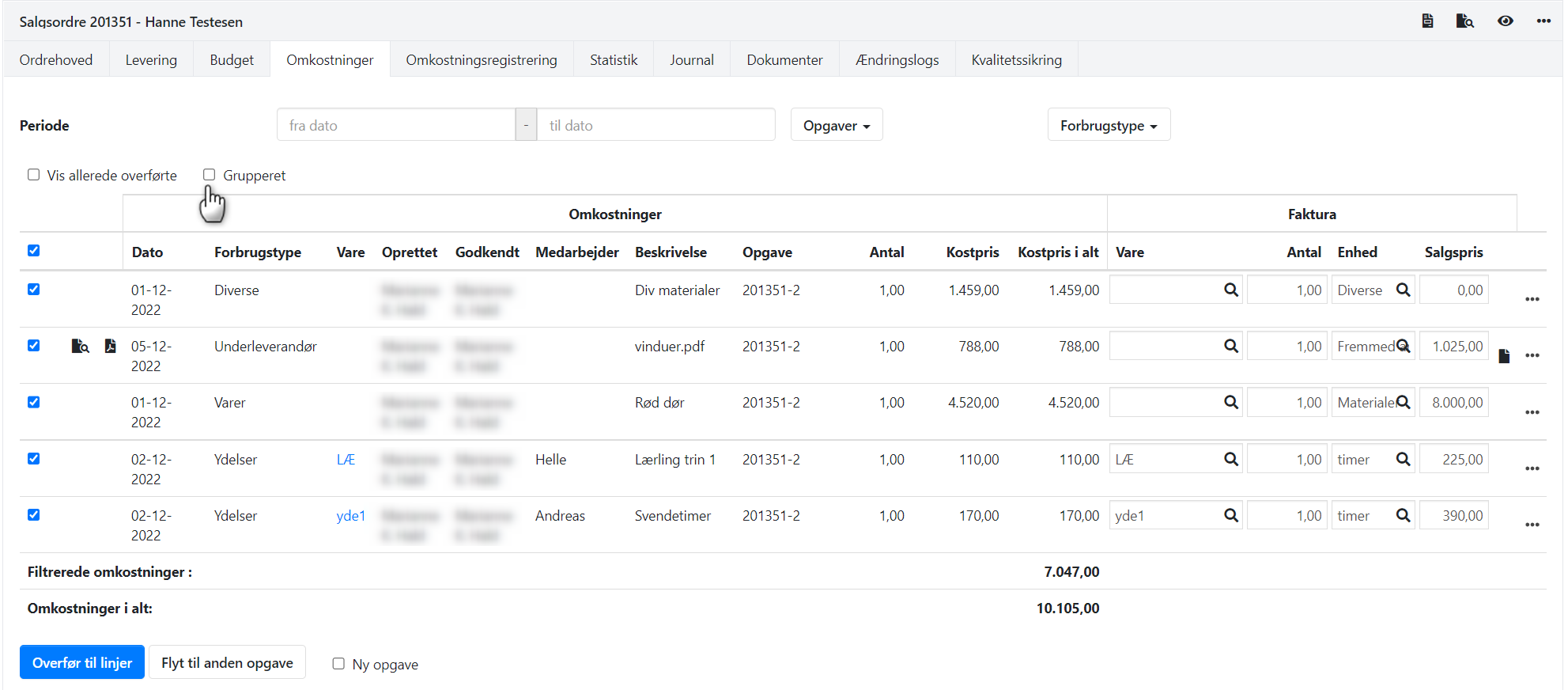
Overfør til fakturalinjer
Når du har valgt ønsket visning, velger du de kostnadene du vil fakturere, og klikker på knappen Overfør til linjer. Dette genererer forslag til fakturalinjer basert på de valgte kostnadene.
- Alle kostnader blir overført til oppgaven de opprinnelig ble registrert på.
- Hvis det finnes linjer uten salgspris, vil disse få en beregnet salgspris basert på dekningsgraden fra forbrukstypen.
- Hvis du ønsker å overføre alle kostnader til en helt ny oppgave på ordren, merker du av for Ny oppgave før du klikker på Overfør til linjer. Dette oppretter en ny oppgave som alle kostnadene flyttes til – uavhengig av hvilken oppgave de opprinnelig ble registrert på.
➡️ Se hvilke ekstra funksjoner appen Utvidet fakturering gir deg.
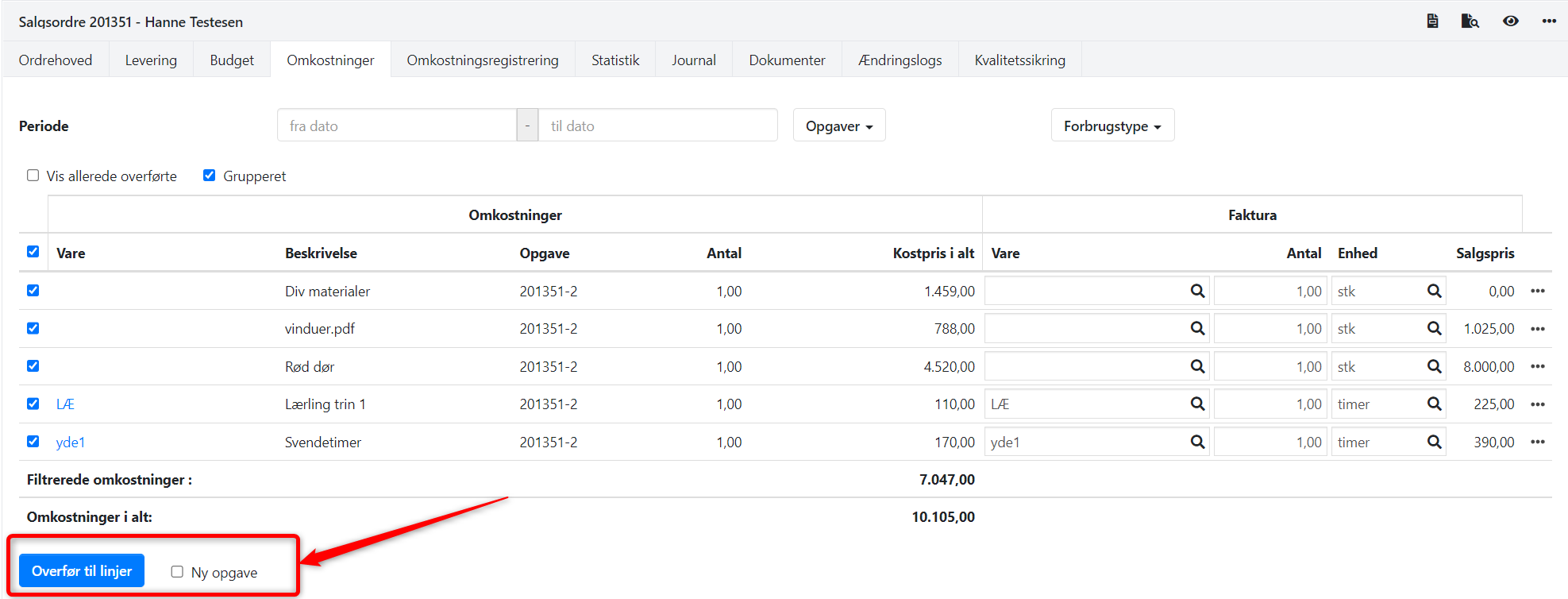
Gjennomgå fakturalinjer
Etter overføring kan du gå gjennom fakturalinjene før du bokfører fakturaen. Etter at fakturaen er bokført, er det ikke lenger mulig å redigere linjene.
- Du kan slette linjer, endre antall og pris, eller legge til nye linjer ved behov.
- Hvis du sletter en fakturalinje, blir den returnert til fanen Kostnader.
- Du kan utvide hver enkelt linje for å se hvilke kostnader som ligger til grunn.
- Det er også mulig å massejustere salgsprisene for alle linjene per oppgave. ➡️ Les mer om denne funksjonen her.
Når du har gjennomgått og eventuelt tilpasset fakturalinjene, kan du bokføre fakturaen.
➡️ Les mer om bokføring av fakturaer her.
➡️ Les mer om kreditering av fakturaer her.
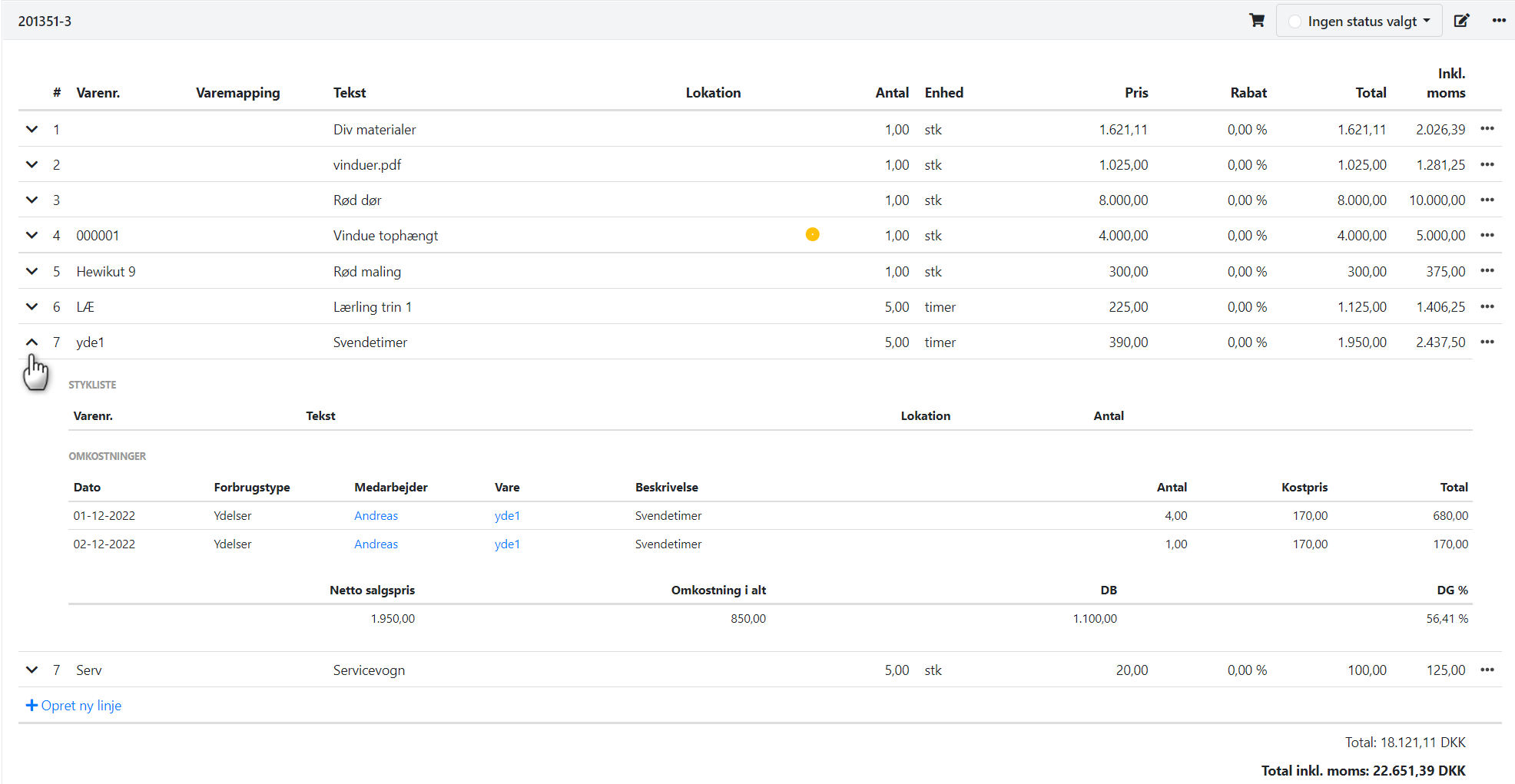
Statistikk på ordren
På fanen Statistikk på ordren får du en oversikt over forventet og realisert dekningsbidrag per oppgave. Dette gir deg verdifull innsikt i den økonomiske statusen for ordren.
➡️ Les mer om Ordrestatistikk her.
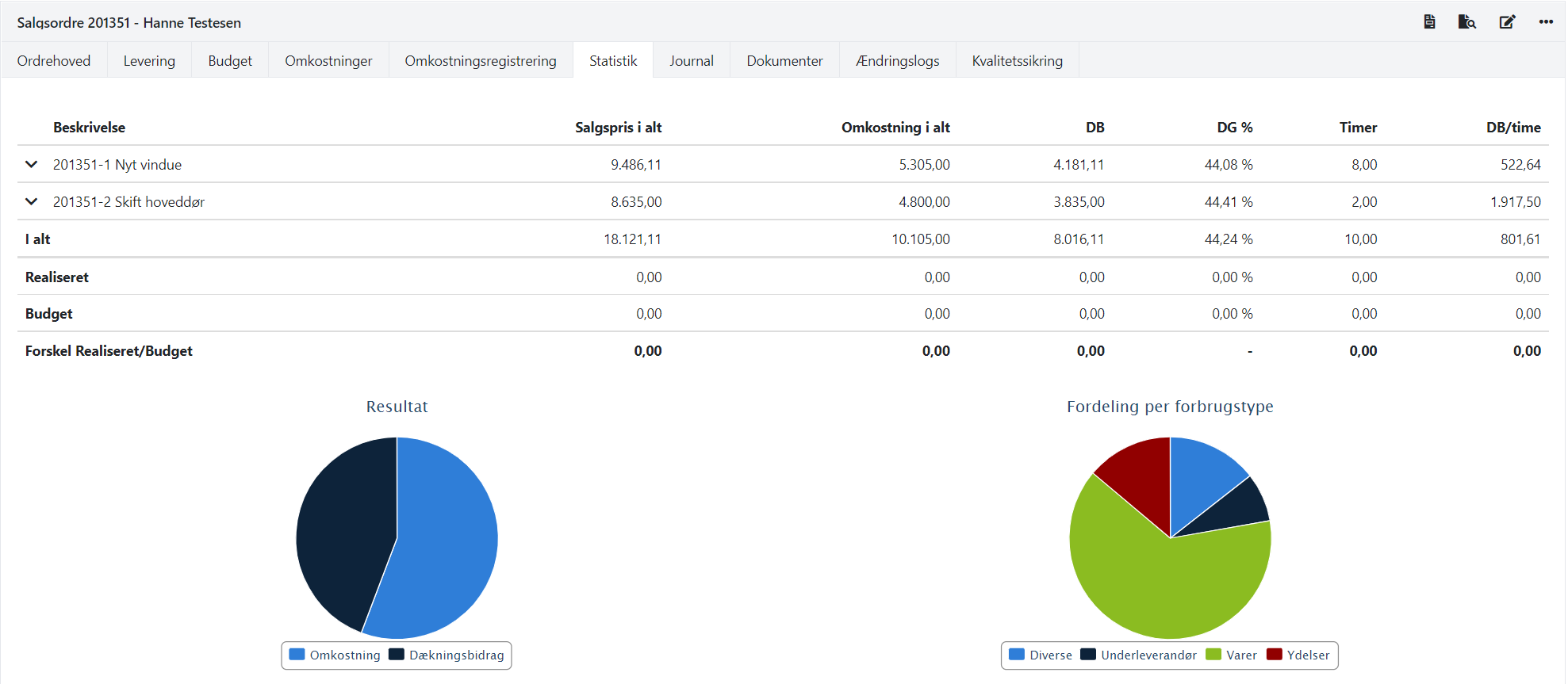
- Oppdatert


